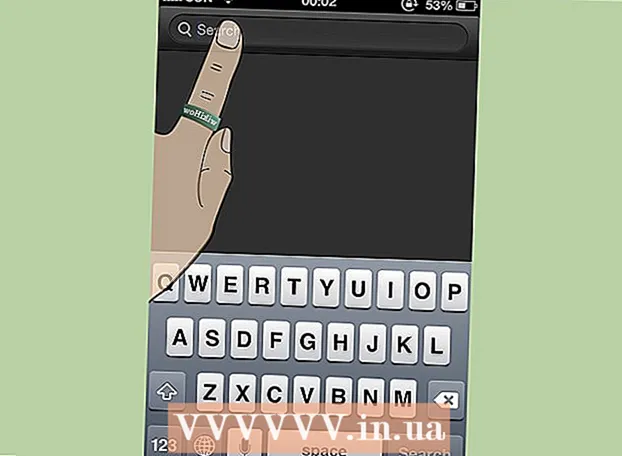Auteur:
John Stephens
Denlaod Vun Der Kreatioun:
2 Januar 2021
Update Datum:
1 Juli 2024
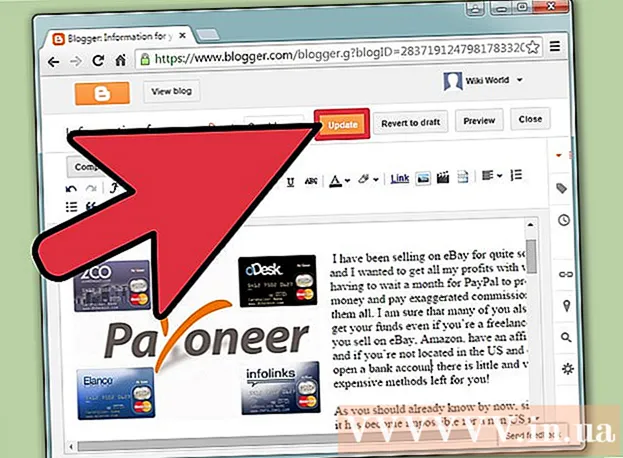
Inhalt
Vill Leit benotze Google Sites fir hir eege Websäit ze kreéieren. Dëst ass e super Wee fir Iech selwer ze markéieren, oder un Är Clienten ze verkafen. Wéi och ëmmer, vill vun den Hëllefssäiten vum Google Site sinn zimlech vague, schwéier eleng erauszefannen. Biller derbäisetzen verbesseren Är Websäit wesentlech, wouduerch Är Websäit méi professionell ausgesäit. Glécklecherweis kënnt Dir Biller op Är Google Site mat nëmmen e puer einfache Kranen derbäifügen.
Schrëtt
Deel 1 vun 2: Eroflueden vu Google Site Fotoen
Maach eng Foto. Benotzt d'Kamera a maacht Fotoe vun Ärem Heem, Frënn oder Hausdéieren. Dir fannt och déi gewënschte Biller online. Well de Google Site en ëffentleche Site ass, gitt sécher datt den Imageinhalt relevant ass.

Eroflueden Bild. Wann Dir Fotoen vun enger digitaler Kamera benotzt, verbindt d'Kamera mat Ärem Computer als éischt iwwer USB. Ofhängeg vum Programm deen Dir benotzt, erschéngt en neien Ecran. Wielt "Import Biller". Dir kënnt eenzel Biller auswielen oder all. Wann Dir Biller online eropluet, klickt op (PC) oder duebelklickt (Mac) op d'Foto.- En Dropdown-Menü erschéngt, wielt "Save As". Dir sidd gefrot eng Foto ze nennen, erënners eppes einfach ze erënneren ze nennen.

Besicht d'Google Sites Online Säit. Typ vun der Adressbar oder klickt op de Lieszeechen. Dir kënnt dëst op all Webbrowser maachen, zum Beispill Google Chrome oder Internet Explorer. Klickt op den "Edit" Knäppchen (mat engem Bleistift Ikon) an der oberer rechter Ecke vum Bildschierm. Dir sidd op "Edit Mode" gewiesselt fir et einfach ze änneren / Biller bäizefügen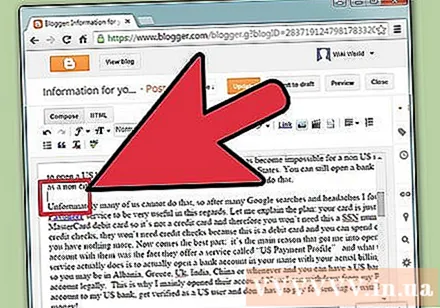
Klickt op de richtege Rand vum Objet oder Text hei drënner. Dréckt de Knäppchen ⏎ Retour Plaz ze kreéieren. Dëst ass d'Aktioun fir Raum ze addéieren sou datt d'Bild net un den Objekt hält oder den Text verstoppt.
Wielt de Knäppchen "Insert". Dëse Knäppchen steet an der ieweschter lénkser Ecke vum Browser. En Dropdown-Menü erscheint. Scroll down a wielt "Image".
Klickt op "Wielt Datei" oder "Surfen". Wielt Fotoen déi Dir wëllt vun Ärem Computer bäifügen. D'Virschau Bild wäert an der Fënster erschéngen. Dir kënnt verschidde Biller eroplueden andeems Dir op de "Auswielen Datei" Knäppchen op der rietser Säit vun der Virschaufenster klickt. Wann Dir eng Foto ausgewielt hutt, just duebel klickt et an et gëtt op de Google Site eropgelueden.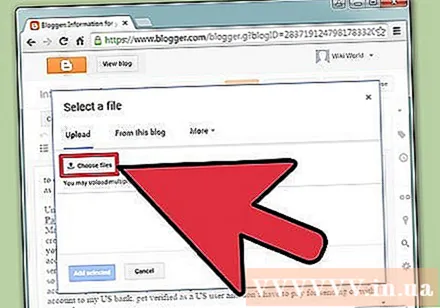
Link op Web URL. Amplaz Biller vun Ärem Computer erofzelueden, kënnt Dir op Web Adressen verknäppt. Ënnert der Tab "Insert" wielt "Web Adress" amplaz "Image". Dir wäert gefuerdert ginn Är eege Fotoen ze benotzen, net Copyright Fotoen. Piraterie vermeiden. Wann Dir kontrolléiert hutt, musst Dir just d'URL an den Dialogfeld drécken, deen erschéngt.
- Gitt déi richteg URL, d'Bild erschéngt am Dialogfeld fir Iech ze kontrolléieren, eropzelueden vu grousse Biller dauert méi laang. Wann Dir Probleemer hutt, préift d'URL nach eng Kéier.
Klickt op de "OK" Knäppchen an der ënneschter lénkser Eck vun der Pop-up Fënster. Dëst ass d'Aktioun fir e Bild op de Google Site anzesetzen. Nodeems d'Bild erschéngt, schloe all aner Fënsteren zou a riicht d'Bild aus. Annonce
Deel 2 vun 2: Formatéiert Fotoen op Google Site
Beweegt d'Bild op déi gewënschte Positioun. Klickt op d'Foto a réckelt. Wann et fäerdeg ass, erschéngt e bloe Rechteck ronderëm d'Bild, e puer Optiounen ubitt wéi follegt: d'Bildpositioun änneren, d'Bild ëmänneren oder änneren. Fillt sech fräi mat dësen Optiounen ze personaliséieren.
Kontur Biller. Klickt op "HTML" an der oberer rechter Ecke vun der Google Site Säit. Wann d'Foto Adress erscheint, füügt e Kontureschnipp derbäi. D'Bildadress kënnt tëscht den 2 Symboler wéi folgend: <(Bild Adress)>.Dir füügt de Code no der Adress bäi, virun der zweeter Parenthèse.
- Zum Beispill: <(Bild Adress) Stil = "Grenz: 1px massiv schwaarz; padding: 5px;"> Dëse Code erstellt eng schwaarz Grenz 1 Pixel breet, 5 Pixel ewech vum Bild.
- Zum Beispill: <(Bild Adress) Stil = "Grenz: 5px blo gesträift; padding: 15px;"> Dëse Code erstellt eng gestrach blo Grenz mat enger Breet vu 5 Pixel, d'Grenz 15 Pixel vum Bild.
Bildausriichtung. Zougang "Edit Mode" a klickt op d'Foto. D'Editiounsfënster erschéngt. Dir gesitt Optiounen fir lénks, zentréiert a riets auszeriichten. Klickt op d'Optioun déi Dir wëllt d'Bild ausriichten. Klickt op "Späicheren" wann Dir fäerdeg sidd.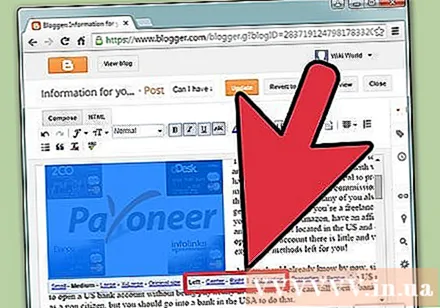
D'Gréisst vun der Foto änneren. Zougang "Edit Mode" a klickt op d'Foto. Klickt op S, M, L oder Original. Déi uewe genannte Personnage sti fir kleng, mëttel, grouss oder d'Originalgréisst vum Bild. Dir kënnt op eng aner Optioun klickt fir d'Gréisst ze personaliséieren. Eemol gemaach, wielt "Späicheren".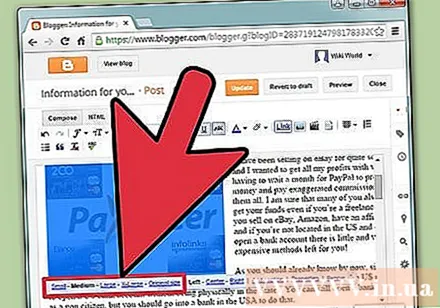
Späicheren. Wann de Projet net gespäichert gouf, klickt op "Späicheren" an der ieweschter rechter Ecke vum Bildschierm. Späichert ëmmer Är Ännerungen oder Dir musst nei ufänken. Annonce
Berodung
- Kuckt e puer aner komplex Konturcode Stécker. Dir kënnt Code benotze vun einfach bis extrem komplex.
- Optioune personaliséieren. Et gi keng fix Optiounen, also kënnt Dir d'Gréisst änneren an d'Biller op déi aner Säit vun der Säit ausriichten.
Opgepasst
- Denkt drun alles ze retten. Kontrolléiert 2 oder 3 Mol.
- Gitt sécher datt Äre Bildinhalt relevant fir d'Ëffentlechkeet ass, well et weist sech wann d'Leit no Ärer Google Site Adress sichen.